Jeśli rodzina nie zawiera części o odpowiednich rozmiarach, można zmodyfikować rozmiary rodziny części, korzystając z Kreatora części.
Edytowanie wymiarów rodziny części sieci rurociągów
- W wierszu polecenia wprowadź PartBuilder, a następnie naciśnij klawisz Enter.
- Z listy rozwijanej Katalog części wybierz pozycję Rura lub Struktura.
- W drzewie katalogu odszukaj i wybierz rodzinę części, którą chcesz edytować. Uwaga: Rodziny rur i struktur są podzielone na typy. Na przykład rodziny rur są podzielone na rury kołowe, owalne itd. Rodziny struktur podzielone są na struktury wlotów i wylotów, struktury skrzyżowań z ramami itd.
- Kliknij przycisk Zmień rozmiary części
 lub kliknij dwukrotnie rodzinę części, aby wyświetlić okno przeglądarki rodziny części.
lub kliknij dwukrotnie rodzinę części, aby wyświetlić okno przeglądarki rodziny części. - Jeśli dana rodzina części jest jedną z rodzin dostarczonych razem z programem Autodesk Civil 3D, kliknij przycisk Zapisz rodzinę części jako
 na pasku narzędzi okna przeglądarki rodziny części
na pasku narzędzi okna przeglądarki rodziny części - W oknie dialogowym Zapisz rodzinę części jako wprowadź nową nazwę części oraz opis części i kliknij przycisk OK. Spowoduje to utworzenie dla użytkownika osobnej wersji rodziny części, którą można będzie edytować.
- W oknie przeglądarki rodziny części kliknij prawym przyciskiem myszy węzeł Parametry rozmiaru i kliknij polecenie Edytuj wartości.

- W oknie dialogowym Edytuj rozmiary części odszukaj wartości parametrów (właściwości), które chcesz edytować.
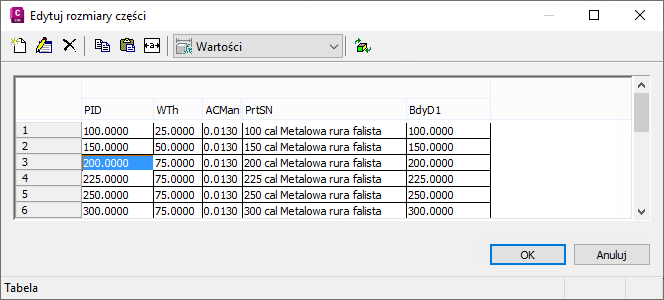
- Zmodyfikuj wartości w sposób opisany poniżej.
Wartości rur
- Aby zmienić wartości rozmiarów rur, zaznacz wiersz i komórkę rozmiaru. Kliknij dwukrotnie, aby zmodyfikować wartość.
- Aby usunąć wiersz rozmiaru, zaznacz go i kliknij przycisk Usuń
 w oknie dialogowym Edytuj rozmiary części.
w oknie dialogowym Edytuj rozmiary części. - Aby dodać wiersz rozmiaru, zaznacz najbliższy mu rozmiar i kliknij przycisk Nowy
 w oknie dialogowym Edytuj rozmiary części, a następnie zmodyfikuj wartości w nowym wierszu.
w oknie dialogowym Edytuj rozmiary części, a następnie zmodyfikuj wartości w nowym wierszu.
Wartość struktur
- Aby edytować wartości rozmiarów struktur, zaznacz komórkę i kliknij przycisk Nowy
 w oknie dialogowym Edytuj rozmiary części.
w oknie dialogowym Edytuj rozmiary części.
- Po zakończeniu edycji rozmiarów kliknij przycisk OK w oknie dialogowym Edytuj rozmiary części.
- Kliknij przycisk Zapisz rodzinę części
 na pasku narzędzi okna przeglądarki listy części.
na pasku narzędzi okna przeglądarki listy części. - Po zakończeniu edycji rozmiarów części zamknij Kreatora części, klikając przycisk zamykania
 w prawym górnym rogu okna przeglądarki rodziny części.
w prawym górnym rogu okna przeglądarki rodziny części. - W przedstawionym poniżej oknie dialogowym zostanie wyświetlony monit o zapisanie rodziny części. Po wyświetleniu tego monitu kliknij przycisk Tak.
- Następnie w przedstawionym niżej oknie dialogowym może pojawić się monit o zapisanie pliku rysunku rodziny części. Po wyświetleniu tego monitu kliknij przycisk Nie.
Utworzona nowa rodzina części i nowe rozmiary części będą dostępne za pośrednictwem paska narzędzi Narzędzia układu sieci.
Aby edytować rozmiary części w rodzinie części Rura betonowa
W tym przykładowym ćwiczeniu szczegółowo prześledzimy proces edycji części należących do rodziny.
- W wierszu polecenia wprowadź PartBuilder, a następnie naciśnij klawisz Enter.
- Kliknij listę rozwijaną Katalog części i wybierz pozycję Rura.
- W drzewie katalogu rozwiń węzeł Rury kołowe, a następnie wybierz rodzinę części Rura betonowa.
- Kliknij dwukrotnie rodzinę części Rura betonowa lub kliknij przycisk Zmień rozmiary części
 .
. - Kliknij przycisk Zapisz rodzinę części jako
 .
. - W oknie dialogowym Zapisz rodzinę części jako wprowadź nową nazwę części i opis rodziny części, a następnie kliknij przycisk OK. Spowoduje to utworzenie dla użytkownika osobnej wersji rodziny części, którą można będzie edytować.
- W przeglądarce rodziny części kliknij prawym przyciskiem myszy węzeł Parametry rozmiaru i kliknij polecenie Edytuj wartości.

- W oknie dialogowym Edytuj rozmiary części kliknij przycisk Automatyczny rozmiar tekstu kolumny, następnie odszukaj wartość średnicy wewnętrznej rury i grubości ściany.
- Zaznacz dowolny wiersz tabeli i kliknij przycisk Nowy
 w oknie dialogowym Edytuj rozmiary części. Zaznaczony wiersz zostanie skopiowany do tabeli.
w oknie dialogowym Edytuj rozmiary części. Zaznaczony wiersz zostanie skopiowany do tabeli. - W nowej tabeli zmodyfikuj wartości średnicy wewnętrznej i grubości, klikając je dwukrotnie i wpisując nowe wartości.
- Po zakończeniu edycji rozmiarów kliknij przycisk OK w oknie dialogowym Edytuj rozmiary części.
- Kliknij przycisk Zapisz rodzinę części
 na pasku narzędzi okna przeglądarki listy części.
na pasku narzędzi okna przeglądarki listy części. - Po zakończeniu edycji rozmiarów części zamknij Kreatora części, klikając przycisk zamykania
 w prawym górnym rogu okna przeglądarki rodziny części.
w prawym górnym rogu okna przeglądarki rodziny części. - Zostanie wyświetlony monit z pytaniem o zapisanie rodziny części. Po wyświetleniu tego monitu kliknij przycisk Tak.
- Następnie może zostać wyświetlony monit z pytaniem o zapisanie pliku rysunku rodziny części. Po wyświetleniu tego monitu kliknij przycisk Nie.
Nowa rodzina części nie będzie dostępna w trakcie tworzenia lub edytowania sieci rurociągów, dopóki nie zostanie dodana do istniejącej listy części.
Po dodaniu nowej rodziny części do istniejącej listy części nowa rodzina części i nowo utworzone rozmiary części będą dostępne na pasku Narzędzia układu sieci.